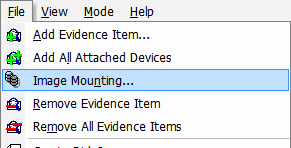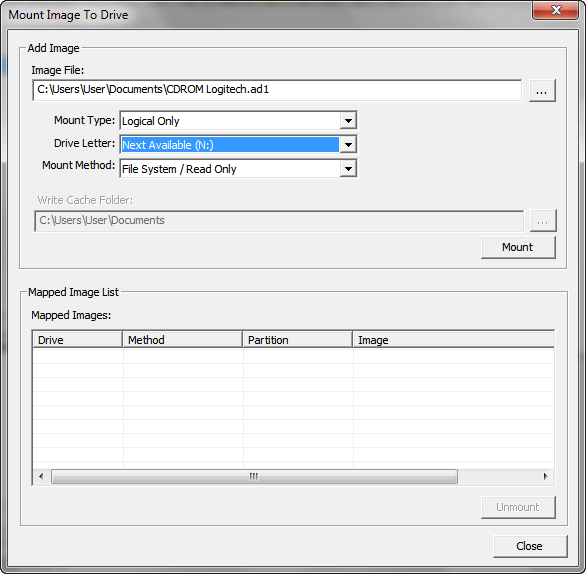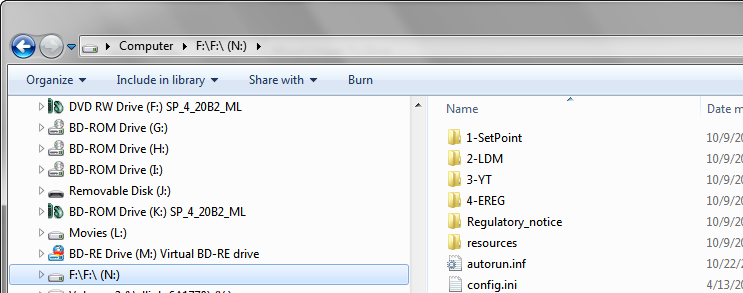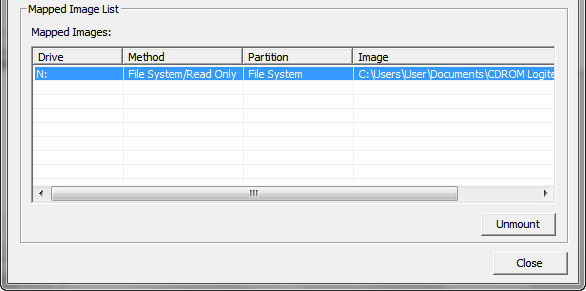Jika kita menerima data dalam bentuk softcopy maka kita mesti menyakinkan baik Wajib Pajak maupun pihak lain (hakim/Penegak hukum) bahwa data yang kita olah adalah berasal dari data asli seperti yang diberikan oleh wajib pajak tanpa perubahan sedikitpun.
Oleh karena itu ada beberapa cara yang bisa kita lakukan untuk menjamin keaslian data tersebut :
- Kita pastikan bahwa data diberikan dalam bentuk yang Read Only, seperti dalam media CR-ROM yang hanya bisa ditulis sekali
- Kita juga bisa minta Data diberikan dalam bentuk attachment email dimana keaslian data terjamin karena sifatnya juga readonly
- Jika data diberikan dalam bentuk usbdrive yang bisa diedit maka Kita buat Hash value untuk CD tersebut untuk menjamin bahwa datanya adalah identik/ sama dengan aslinya, karena jika satu bytepun dari file2 tersebut diubah maka nilai hash valuenya pun berubah . Hash value merupakan suatu nilai yang dihasilkan oleh suatu algoritma/perhitungan matematis atas suatu text, suatu file atau bahkan suatu Harddrive/CD/Flashdisk atau media penyimpanan lainnya. Hash value disebut juga sebagai checksum. Suatu file/text/storage akan menghasilkan nilai yang sama jika berhasil dicloning/Dicopy atau dengan kata lain 2 buah text/file/storage disebut identik jika memiliki nilai hash yang sama
Lebih lengkapnya baca Pengertian Hash Value (http://eoditor.com/2012/10/pengertian-hash-value/)
Kita akan bahas cara ke 3 yaitu hash value, tapi terlebih dahulu kita akan install freware untuk keperluan itu
Menginstall FTK Imager
- Installer terbaru bisa didonlot di http://www.accessdata.com/support/product-downloads
- Atau donlot versi 3.1.1 di eoditor.com
- Atau versi 3.1.20 di eoditor.com
- Atau Versi 4.7.1.2 di eoditor.com (jika anda menggunakan win 11 maka anda harus install yang ini)
- Jalankan file setupnya (misalnya AccessData FTK Imager3.1.1.exe)
- Next2 aja seperti biasa
- ini hasilnya jika install udah selesai dan kita open FTK Imagernya

I. Prosedur Pembuatan Hash Value:
- Sebaiknya USB kita simpan artinya jangan dibalikin ke WP
- Kita jangan kerja menggunakan USB drive tersebut karena ada potensi data berubah/rusak
- Kita cloning dulu isi hardisk tersebut menggunakan FTK Imager
- Nanti kita kerja pakai data hasil kloning tersebut
- Kita buka FTK Imager
- Pilih toolbar pertama yaitu Add Evidence Items...
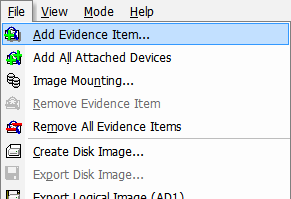
- Kita isi dengan Contents of a folder karena lebih menghemat tempat, untuk tahu apa arti yang lain baca http://eoditor.com/2012/11/menggunakan-ftk-imager-untuk-menjamin-keaslian-data-elektronik/
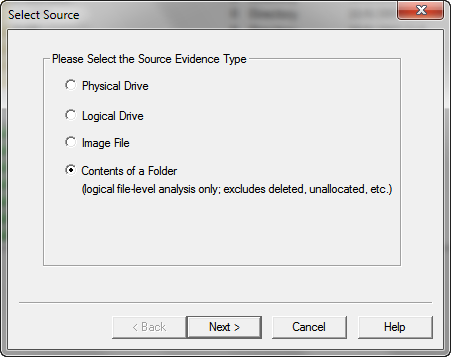
- Klik Next
- Kita pilih Drive USB kita
- Klik Finish
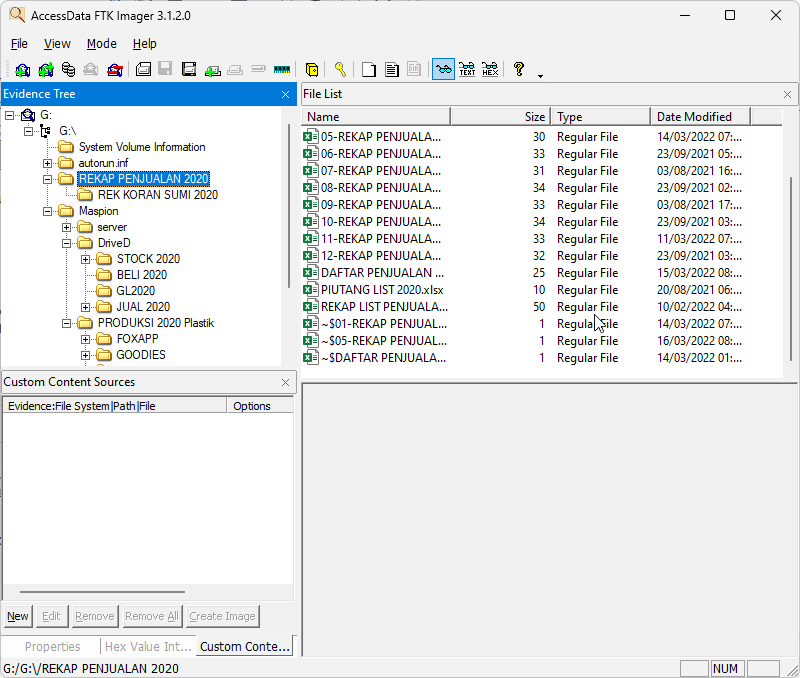
- Akan terlihat bahkan file yang sudah didelete atau file temporary
- Kita mesti buatin dulu cloning dari folder diatas jadi nanti kita kerja menggunakan file cloning tadi agar data asli aman dari perubahan atau kerusakan
- Klik kanan folder G pilih Export Logical Image
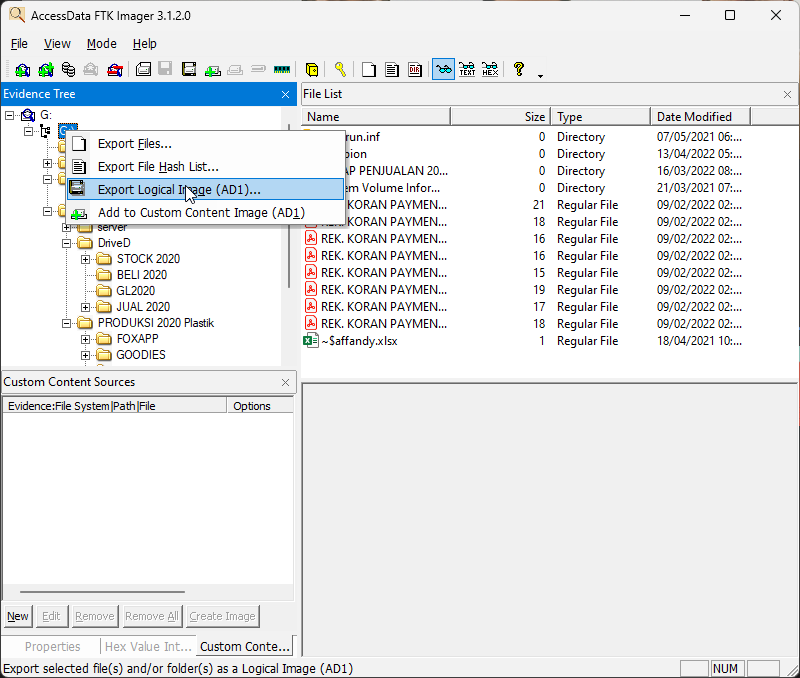
- Klik tombol Add
- Isi form keterangan ttg data ini, klik Next
- Isi Path dan nama file, Klik Finish

- Ini hasilnya di folder hasil

- Isi dari Data Produksi.ad1.txt
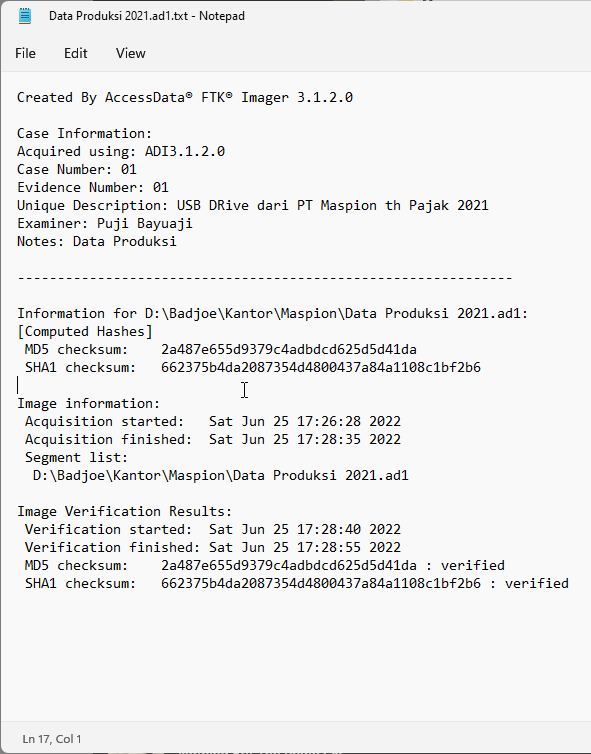
- Hash value yang dihasilkan adalah hash value dari file /Folder diatas, jadi satu kesatuan
- Jika ingin lihat Hash value dari masing2 file maka buka file yang .csv
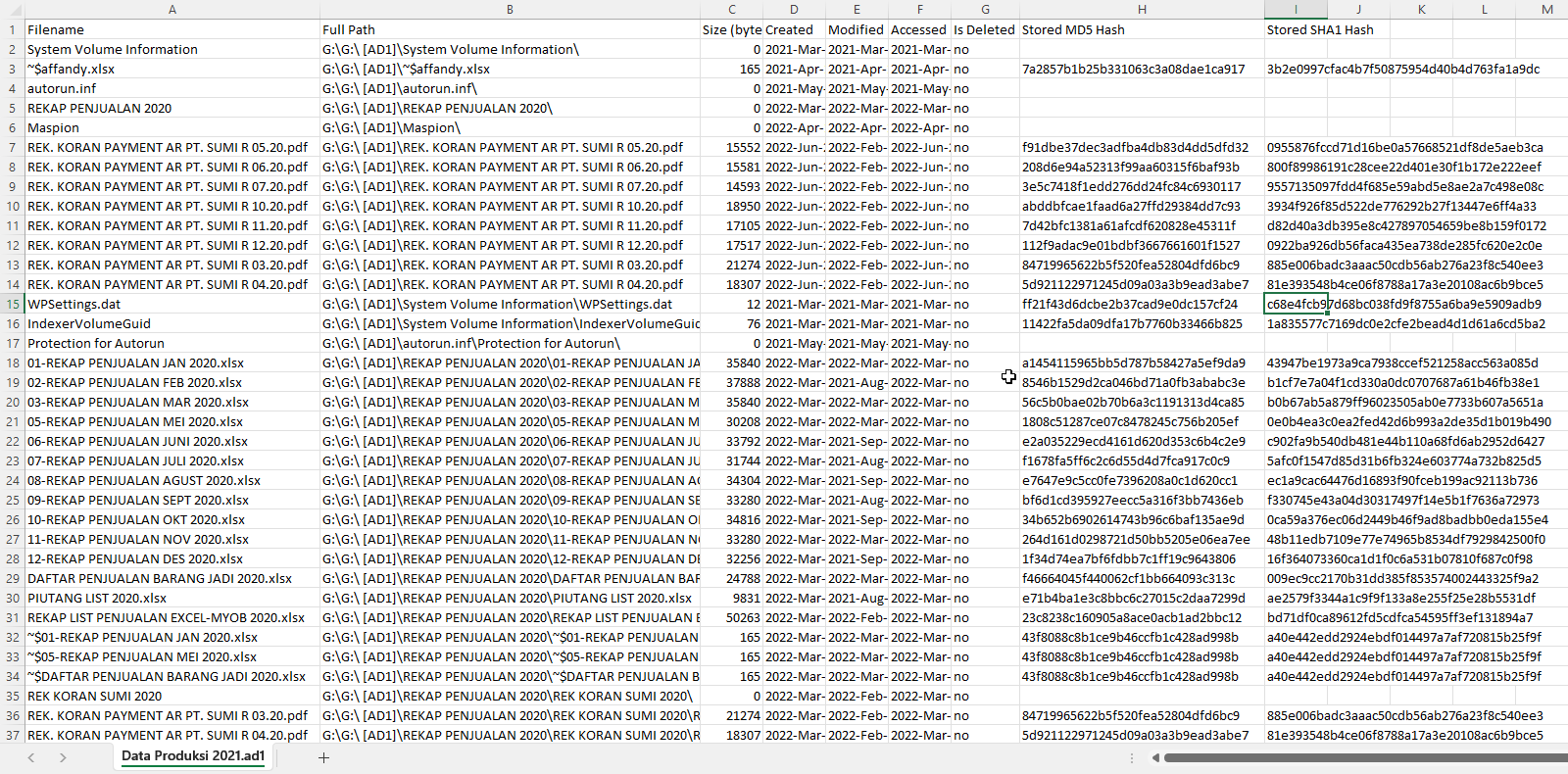
- Nah file .txt dan .csv tadi bisa dibuat lampiran dari surat penerimaan data yang diberikan ke WP
- Nah jika file yang dipinjamkan wp ada yang diubah walaupun cuman 1 karakter maka nilai hash akan berubah
- Gampang kan
II. Membuat Data hasil Hash bisa dibuat sebagai data pemeriksaan
file .ad1 adalah file image dari data usbdrive WP, jadi kita kerja menggunakan file ini karena bersifat readonly jadi aman dari perubahan baik sengaja maupun tidak sengaja, namun file ini mesti dimounting agar bisa dibaca oleh sistem
Caranya: